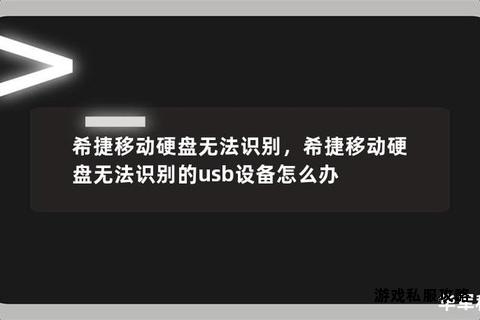以下是针对“硬盘无法识别”问题的系统性解决方案指南,适用于下载场景下的数据存储设备异常。本文将全面解析常见原因并提供多种实用修复方法,涵盖硬件排查、软件设置及专业工具推荐,帮助用户高效解决问题。
一、硬盘无法识别的常见原因分析
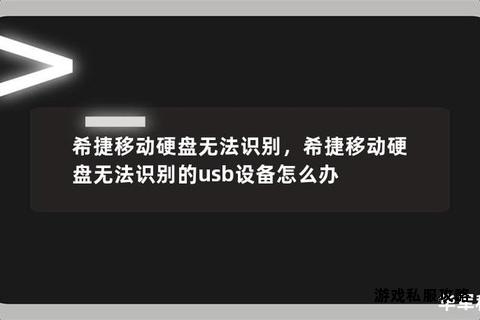
在下载过程中,硬盘若无法被识别,通常由以下原因导致:
1. 物理连接故障:数据线松动、接口氧化或电源供电不足。
2. 驱动异常:过时或损坏的驱动程序导致系统与硬盘通信失败。
3. 分区与初始化问题:新硬盘未初始化或分区表损坏。
4. BIOS/UEFI设置错误:硬盘模式(如AHCI/IDE)未正确配置。
5. 文件系统损坏:下载中断或病毒攻击导致文件系统逻辑错误。
6. 硬件故障:硬盘坏道、磁头损坏或电路板故障。
二、基础排查:从硬件连接开始
1. 检查物理连接
步骤:
关闭电脑电源,重新插拔硬盘的SATA/USB数据线和电源线,确保接口无松动或氧化。
尝试更换另一根数据线或使用不同的USB/SATA接口(如主板上的其他端口)。
对于外接硬盘,检查电源适配器是否正常供电,避免因供电不足导致硬盘无法启动。
2. 验证硬盘状态
工具推荐:使用 CrystalDiskInfo 检测硬盘健康状态,查看SMART信息中的“警告”或“故障”提示。若显示“警告”,可能存在坏道;若显示“故障”,需立即备份数据并更换硬盘。
三、系统与软件层面的修复方法
1. 更新或重装驱动程序
操作步骤:
进入 设备管理器(右键“此电脑” > “管理” > “设备管理器”),展开“磁盘驱动器”。
右键问题硬盘,选择“更新驱动程序” > “自动搜索更新”。
若无效,卸载驱动后重启电脑,系统将自动重装驱动。
2. 初始化与分区修复
操作步骤:
打开 磁盘管理工具(Win+X > “磁盘管理”),找到显示“未初始化”或“未分配”的硬盘。
右键选择“初始化磁盘”,按提示选择MBR或GPT分区表格式。
新建简单卷并分配盘符,完成格式化(注意:此操作会清空数据,需提前备份)。
3. 修复文件系统错误
操作步骤:
在命令提示符中输入 `chkdsk X: /f /r`(X为硬盘盘符),扫描并修复逻辑错误。
使用 EaseUS Partition Master 修复分区表,支持一键重建MBR/GPT。
四、高级设置:BIOS与系统优化
1. 调整BIOS/UEFI设置
操作步骤:
重启电脑,按Del/F2进入BIOS,找到“Storage”或“Advanced”选项。
确认硬盘已被检测到,并将模式设置为 AHCI(适用于SSD和现代机械盘)。
若使用旧系统(如Windows 7),可尝试切换为 IDE模式 以兼容。
2. 禁用USB选择性暂停
操作步骤:
进入“控制面板” > “电源选项” > “更改计划设置” > “更改高级电源设置”。
展开“USB设置”,将“USB选择性暂停”设为“已禁用”,避免下载过程中硬盘休眠。
五、专业工具推荐与数据恢复
1. 驱动管理工具
驱动人生:一键检测硬盘驱动状态,支持自动修复与备份,适用于因驱动不兼容导致的识别问题。
2. 数据恢复软件
数据救星:可深度扫描因文件系统损坏而无法识别的硬盘,恢复下载中的中断文件,支持预览功能。
R-Studio:针对物理坏道硬盘,提供分区镜像功能,绕过坏道提取数据。
3. 硬盘修复工具
HDD Regenerator:通过磁道重映射修复坏道,延长机械硬盘寿命。
Victoria HDD:支持低级扫描与修复,适用于高级用户排查硬件故障。
六、特殊情况处理
1. 新硬盘无法识别
解决方案:
在磁盘管理中初始化并分区。
检查主板是否支持硬盘容量(部分老主板不支持2TB以上硬盘)。
2. 重装系统后硬盘消失
解决方案:
进入BIOS确认硬盘是否被识别,更新主板固件。
使用PE系统工具(如微PE)加载RAID/AHCI驱动。
七、预防措施与日常维护
1. 定期备份:使用 Acronis True Image 创建全盘镜像,避免数据丢失。
2. 环境优化:保持硬盘通风良好,避免高温或潮湿环境。
3. 电源保护:为电脑配备UPS,防止下载过程中断电导致硬盘损坏。
通过以上方法,用户可逐步排查并解决硬盘无法识别的问题。若所有尝试均无效,建议联系专业维修机构检测硬件故障,避免自行拆解造成二次损坏。